Kaip rodyti disko raides prieš disko vardus „Windows 10“
Žinau, kad daugelis iš jūsų klausia, ar galite pakeisti ir įdėti disko raidę prieš diskų pavadinimus „Windows 10“. Atsakymas į jūsų klausimą yra „Taip“. Taigi, vadovaukitės toliau pateiktomis instrukcijomis, kad sužinotumėte, kaip pakeisti „Windows 10“ disko raidžių pozicijas. Tai užtruks tik keletą minučių.

Numatytoji būsena „Windows 10“ sistemoje yra ta, kad disko raidė rodoma tik po disko pavadinimo. Kai kurių registro padalinių pagalba mes galime pakeisti užsakymą, kuris rodomas programoje „Šis kompiuteris“. Be to, reikia nepamiršti ir kitos idėjos: prieš bandydami atlikti toliau nurodytus veiksmus, turėtumėte sukurti visų svarbių failų, aplankų ir programų atsarginę kopiją. Mes eisime į registro redaktoriaus funkciją ir, jei bet kokiu atveju kažkas negerai, tai sugadins jūsų operacinę sistemą.
Kaip rodyti „Windows 10“ disko raidės
1. Suspauskite savo registrą
- Paspauskite ir palaikykite „Windows“ mygtuką ir „R“ mygtuką.
- Jūs turite turėti priešais langą „Vykdyti“.
- Dialogo lange „Run“ rašykite: „regedit“ be kabučių.
- Paspauskite klaviatūros mygtuką „Enter“.
- Atsiras registro redaktorius.
Pastaba: jei vartotojo abonemento valdymo langas prašo leisti prieigą, spustelėkite kairįjį pelės klavišą arba bakstelėkite mygtuką „Taip“, jei norite tęsti.
- Kairiajame skydelyje suraskite aplanką „HKEY_CURRENT_USER“ ir spustelėkite kairįjį pelės klavišą arba bakstelėkite jį atidaryti.
- „HKEY_CURRENT_USER“ aplanke suraskite ir atidarykite „SOFTWARE“.
- „PROGRAMINĖS ĮRANGOS“ aplanke suraskite ir atidarykite „Microsoft“.
- Dabar „Microsoft“ aplanke suraskite ir atidarykite „Windows“.
- Dabar aplanke „Windows“ suraskite aplanką „CurrentVersion“ ir atidarykite jį.
- Iš aplanko „CurrentVersion“ ieškokite ir atidarykite „Explorer“ aplanką.
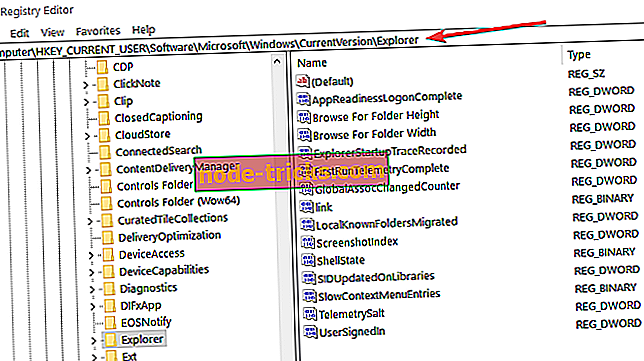
- „Explorer“ aplanke ieškokite „ShowDriveLettersFirst“ DWORD.
Pastaba: Galbūt nerasite DWORD ir šiuo atveju dešiniojo skydelio dešiniuoju pelės klavišu arba palaikykite bakstelėjimą tuščioje vietoje, kairiuoju pelės mygtuku spustelėkite „Naujas“ meniu ir pasirinkite iš ten DWORD (32 bitų) reikšmę. Po to, kai ją sukūrėte, turėsite jį pavadinti „ShowDriveLettersFirst“ be kabučių.
- Dabar dukart spustelėkite arba du kartus bakstelėkite „ShowDriveLettersFirst“ DWORD.
- Vertės lauke turėsite įrašyti skaičių „4“ be kabučių, kad prieš diskų pavadinimus būtų nustatyti visi disko raidės.
- Spustelėkite kairįjį pelės klavišą arba bakstelėkite mygtuką „Gerai“, kad išsaugotumėte pakeitimus.
- Dabar uždarykite registro rengyklės langą.
- Pirmiausia iš naujo paleiskite „Windows 10“ operacinę sistemą.
- Įjungus įrenginį, atidarykite aplanką „Šis kompiuteris“, kad patikrintumėte, ar disko raidės rodomos pageidaujama tvarka.
Pastaba: jei norite pakeisti disko raidės ir disko vardus, turėsite grįžti tik į pakeistą registrą DWORD ir nustatyti reikšmę „0“ be kabučių.
2. Naudokite „DriveLettersTool“

Jei registro keitimo idėja jums apskritai nėra patraukli, galite įdiegti „DriveLettersTool“. Kaip rodo jo pavadinimas, ši programinė įranga leidžia jums keisti „Explorer“ nustatymus, kad galėtumėte pakeisti disko raidės tvarką. Konkrečiau, yra keturios parinktys, kurias galite pasirinkti iš:
- Galite naudoti numatytąją „Explorer“ disko raidės tvarką. Pavyzdys: vietinis diskas (D :)
- Priemonė gali rodyti disko raides prieš disko pavadinimą. Pavyzdys: (D :) Vietinis diskas
- Priemonė gali rodyti tik tinklo disko raides prieš disko pavadinimą.
- Jūs galite visiškai nukopijuoti disko raides.
Atsisiųskite „DriveLettersTool“
Dabar žinote, kaip pakeisti „Windows 10“ operacinės sistemos disko raidžių padėtį. Jei pakeliui susidūrėte su problemomis, naudokite toliau pateiktą komentarų skyrių ir praneškite mums. Mes padėsime jums išspręsti šias problemas kuo greičiau.
Redaktoriaus pastaba : ši žinutė iš pradžių buvo paskelbta 2015 m. Balandžio mėn.

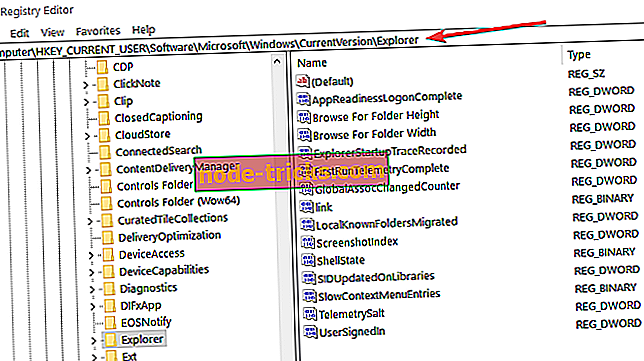

![Šiame dokumente yra nuorodų, kurios gali būti susijusios su kitais failais [FIX]](https://node-tricks.com/img/fix/414/this-document-contains-links-that-may-refer-other-files.png)





